win10安全与隐私在哪 win10打开安全与隐私的教程
更新时间:2023-07-18 14:33:00作者:skai
在我们日常的生活中,我们每个人都会有自己的隐私需要保护,我们在使用win10的时候,就可以在win10的安全与隐私中处理隐私查看权限,但是有些小伙伴并不知道win10安全与隐私在哪,那么win10安全与隐私在哪呢?接下来小编就带着大家一起来看看win10打开安全与隐私的教程,希望对你有帮助。
具体方法:
方法一:打开win10隐私设置步骤
1、点击左下角开始图标,选择设置。
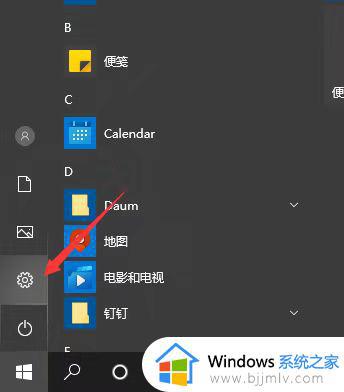
2、点击进去后,来到Windows设置界面,选择隐私。
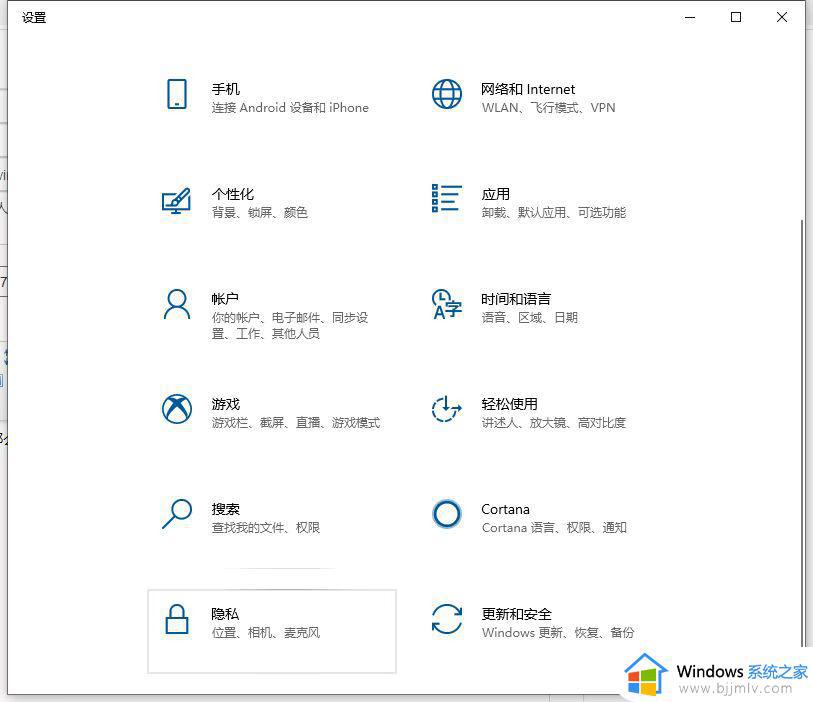
3、选择左边栏的常规选项。
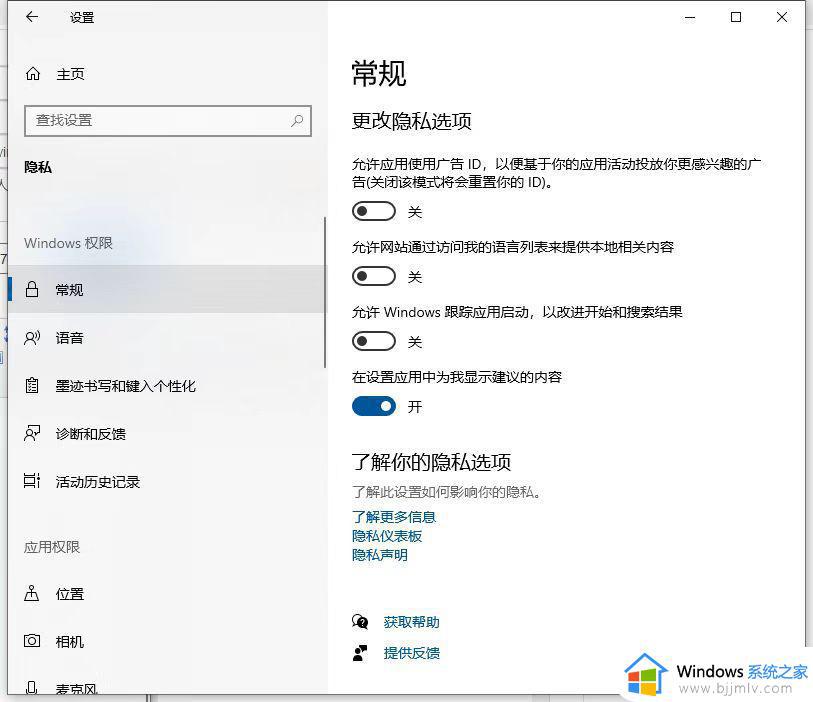
4、然后在右边界面可以看到更改隐私选项的界面。点击打开或者关闭想要设置的隐私选项开关即可。
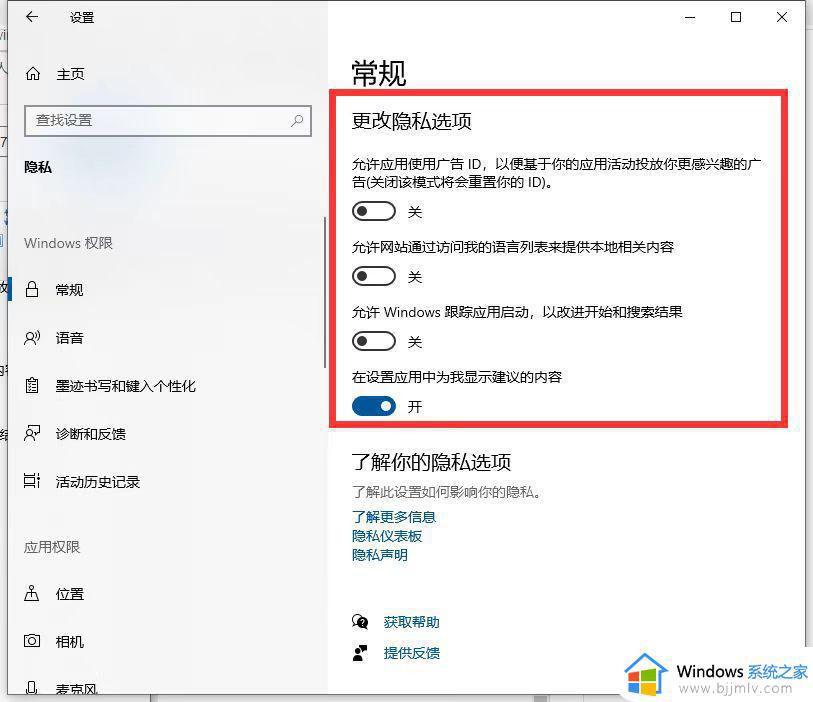
以上全部内容就是小编带给大家的win10打开安全与隐私的教程方法详细分享,小伙伴们如果有需要的快快按照小编的教程进行操作吧,希望小编的内容对各位有所帮助。
win10安全与隐私在哪 win10打开安全与隐私的教程相关教程
- win10安全与维护在哪 win10安全与维护怎么打开
- win10首次开机隐私设置教程 win10电脑首次开机隐私设置怎么选
- win10更新与安全在哪里找 win10更新与安全位置介绍
- win10打开更新与安全后闪退怎么办 win10更新与安全一打开就闪退解决方法
- win10安全防护怎么开启 win10安全防护开启教程
- win10开机怎么进安全模式 win10开机进入安全模式教程
- win10的本地安全策略在哪里 win10如何找到本地安全策略
- win10更新和安全找不到恢复选项怎么办 win10的更新与安全里没有恢复项如何解决
- win10关闭安全扫描教程 win10如何关闭安全扫描
- win10关闭安全中心教程 win10如何关闭安全中心
- win10如何看是否激活成功?怎么看win10是否激活状态
- win10怎么调语言设置 win10语言设置教程
- win10如何开启数据执行保护模式 win10怎么打开数据执行保护功能
- windows10怎么改文件属性 win10如何修改文件属性
- win10网络适配器驱动未检测到怎么办 win10未检测网络适配器的驱动程序处理方法
- win10的快速启动关闭设置方法 win10系统的快速启动怎么关闭
热门推荐
win10系统教程推荐
- 1 windows10怎么改名字 如何更改Windows10用户名
- 2 win10如何扩大c盘容量 win10怎么扩大c盘空间
- 3 windows10怎么改壁纸 更改win10桌面背景的步骤
- 4 win10显示扬声器未接入设备怎么办 win10电脑显示扬声器未接入处理方法
- 5 win10新建文件夹不见了怎么办 win10系统新建文件夹没有处理方法
- 6 windows10怎么不让电脑锁屏 win10系统如何彻底关掉自动锁屏
- 7 win10无线投屏搜索不到电视怎么办 win10无线投屏搜索不到电视如何处理
- 8 win10怎么备份磁盘的所有东西?win10如何备份磁盘文件数据
- 9 win10怎么把麦克风声音调大 win10如何把麦克风音量调大
- 10 win10看硬盘信息怎么查询 win10在哪里看硬盘信息
win10系统推荐